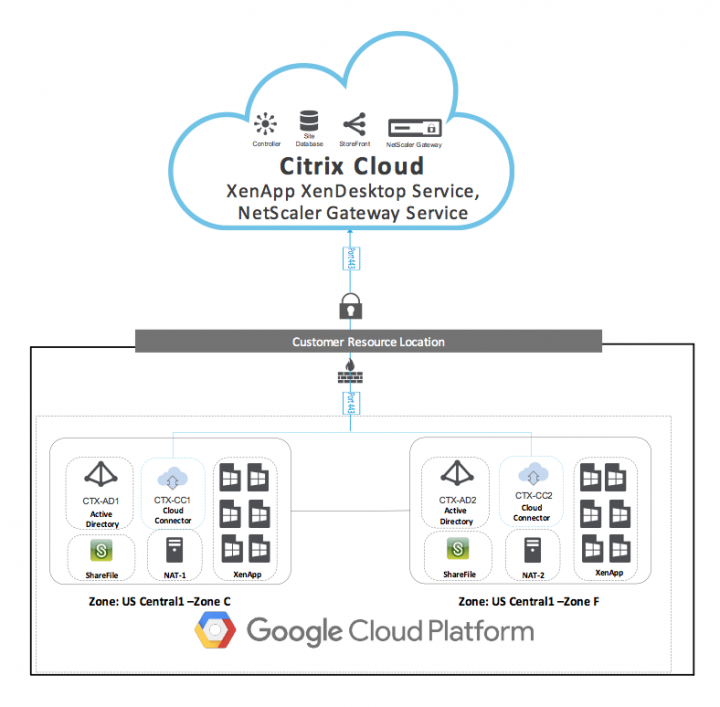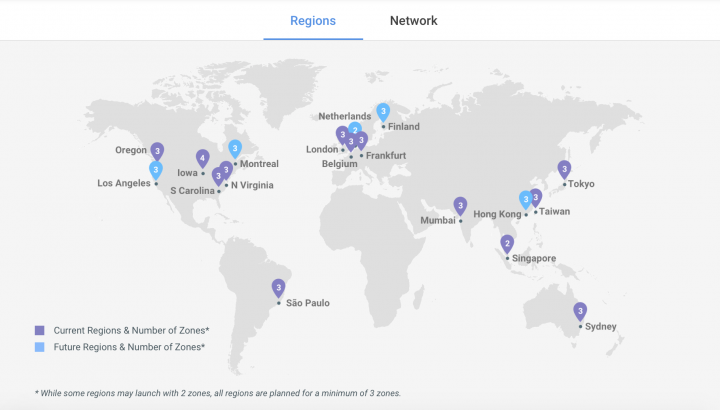En google cloud español publicado en 2017 dic 31 por Guillaume Laforge
No hay nada mejor que la experiencia práctica: aprende algo de la tecnología Google Cloud practicando con codelabs
En la víspera de un nuevo año, probablemente estas ocupado celebrando con amigos y familiares, pero mientras se prepara para el nuevo año, planeando sus buenas resoluciones, es posible que esté pensando en obtener experiencia práctica con Google Cloud Platform. Ayer, hablamos sobre los tutoriales de Google Cloud Community, para comprender cómo aprender sobre la plataforma siguiendo los tutoriales. ¡Hoy vamos a hablar sobre Codelabs! Practicar es definitivamente la mejor manera de aprender, y recuerda a largo plazo lo que has descubierto.
Afortunadamente, para ayudar con la experiencia de aprendizaje práctico, ¡puede aprovechar Google Codelabs!
Hay toneladas de codelabs disponibles a lo largo de diferentes temas, tales como:
A veces, un conjunto particular de codelabs también se recopilan para eventos específicos, por ejemplo, durante la conferencia Devoxx Belgium 2017, donde el equipo de Google Cloud Platform presentaba desafíos de codificación en su stand.
Algunos ejemplos de codelabs:
Construyendo un servicio gRPC con Java
Implementar Spring Boot Application en App Engine estándar
Detectar etiquetas, rostros y puntos de referencia en imágenes con la API de Cloud Vision
Crear una base de datos MySQL administrada con Cloud SQL
Introducción Istio con Kubernetes
¡Es hora de empezar!
No hay nada mejor que la experiencia práctica: aprende algo de la tecnología Google Cloud practicando con codelabs
Obtenga experiencia práctica con Google Cloud Platform
En la víspera de un nuevo año, probablemente estas ocupado celebrando con amigos y familiares, pero mientras se prepara para el nuevo año, planeando sus buenas resoluciones, es posible que esté pensando en obtener experiencia práctica con Google Cloud Platform. Ayer, hablamos sobre los tutoriales de Google Cloud Community, para comprender cómo aprender sobre la plataforma siguiendo los tutoriales. ¡Hoy vamos a hablar sobre Codelabs! Practicar es definitivamente la mejor manera de aprender, y recuerda a largo plazo lo que has descubierto.
Afortunadamente, para ayudar con la experiencia de aprendizaje práctico, ¡puede aprovechar Google Codelabs!
Hay toneladas de codelabs disponibles a lo largo de diferentes temas, tales como:
A veces, un conjunto particular de codelabs también se recopilan para eventos específicos, por ejemplo, durante la conferencia Devoxx Belgium 2017, donde el equipo de Google Cloud Platform presentaba desafíos de codificación en su stand.
Algunos ejemplos de codelabs:
Construyendo un servicio gRPC con Java
Implementar Spring Boot Application en App Engine estándar
Detectar etiquetas, rostros y puntos de referencia en imágenes con la API de Cloud Vision
Crear una base de datos MySQL administrada con Cloud SQL
Introducción Istio con Kubernetes
¡Es hora de empezar!
________